Tsanangura maitiro ekuisa Windows 11 kubva pa USB flash drive
Kuisa Windows 11 kubva pa USB drive zviri nyore pane zvazvinonzwika. Heino yakakwana nhanho-ne-nhanho gwara rekushandisa Windows 11 paPC yako.
Windows 11 yakagadzira ruzha rwakawanda pakati pevanofarira tekinoroji. Iyo ine inoyevedza interface yakasanganiswa nehuwandu hwezvinhu zviri nyore kushandisa. Kana uri kuronga kuchinjira ku Windows 11 paPC yako, heino maitiro ekuiisa kubva ku bootable USB drive.
Kugadzira bootable USB drive inogona kuita senge ibasa rehunyanzvi uye rinonetesa, asi nesoftware chaiyo uye nenguva shoma, unogona kugadzira imwe nyore. Zvisinei, usati wanyanya kufara, pane zvinhu zviviri zvinodiwa zvinofanira kuitwa usati waisa Windows 11. Unofanira Gonesa Yakachengeteka Boot uye TPM 2.0 Kubva "BIOS Settings". Kana wapedza, enderera mberi nekuisa.
Isu takapatsanura chinyorwa kuita zvikamu zviviri, yekutanga ichitsanangura matanho ekugadzira a Windows 11 USB drive, uye yechipiri ichikutungamira iwe nematanho ekuisa Windows 11 kubva mudhiraivha.
Gadzira a Windows 11 Bootable USB Drive
Usati waenderera mberi, ita shuwa kuti USB drive yauchange uchishandisa ine yekuchengetedza inokwana 8GB kana kupfuura. uye wakadaroDownload Windows 11 ISO faira pakombuta yako.
Kugadzira bootable drive, isu tichashandisa Rufus Download purogiramu uye wobva wamhanya/vhura chirongwa.
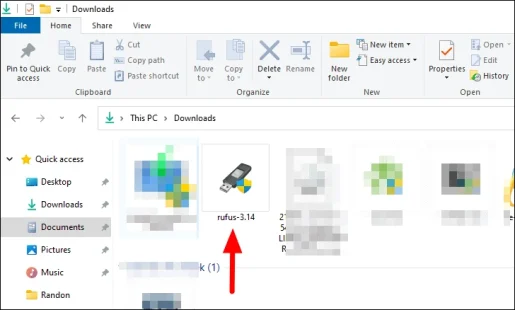
Kana imwe yekunze USB drive kana dhisiki yakabatana, ichave yakanyorwa pasi peChishandiso. Kana zvinopfuura mudziyo mumwe zvakabatana, tinya pane iyo Dhivha yekudonha menyu uye sarudza yaunoda sarudzo.
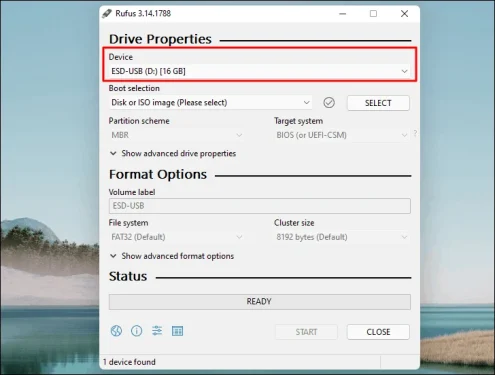
Tevere, ita shuwa kuti Disk Image kana ISO inosarudzwa pasi peBoot Selection wobva wadzvanya Sarudza kuti utarise uye sarudza mufananidzo weISO waunoda kupisa kudhiraivha.
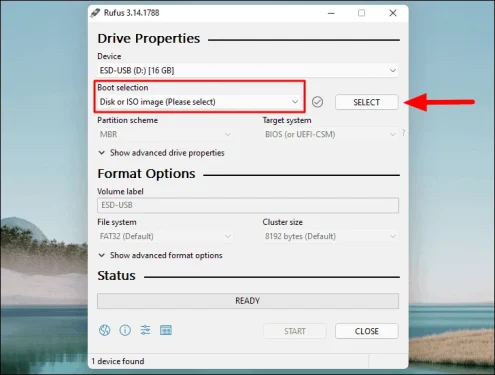
MuFaira Explorer hwindo rinovhura, tsvaga faira, sarudza uye wobva wadzvanya Vhura pazasi.
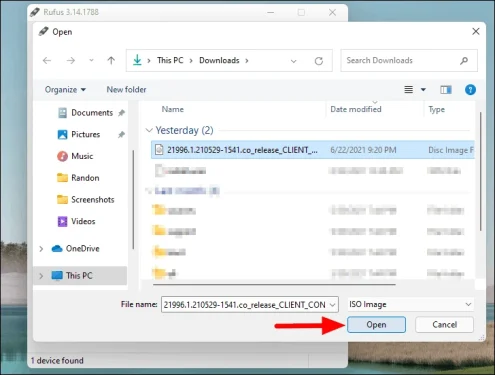
Pasi peMufananidzo Sarudzo, uchave nemhando mbiri dzakanyorwa mumenyu yekudonha, "Windows Standard Isa" uye "Windows To Go." Yekutanga inosarudzwa neyakagadzika uye inokurudzirwa kushandisa zvigadziriso zvimiro munzvimbo. Zvakare, Rufus achasarudza iyo Partition Scheme zvichibva pane yako kifaa. Panyaya ye "UEFI" Bios Mode, chirongwa chekugovera chichaiswa kuGPT apo chiri che "Nhaka", ichaiswa kuMBR.
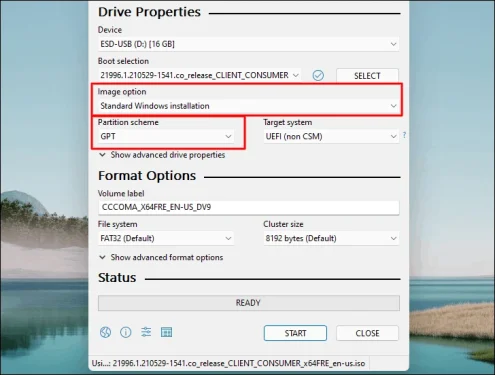
Zvekare, zvinokurudzirwa kushandisa zvigadziriso zvekusarudzika zveMafomati sarudzo zvakare, kunyangwe uchikwanisa kushandura Vhoriyamu Label, kana zvichidikanwa. Zvakare, iwe unowana iyo Ratidza advanced fomati sarudzo chikamu icho chinofanira kusiiwa senge chiri chekukurumidza uye nyore kushanda. Pakupedzisira, tinya "Tanga" kugadzira bootable USB drive Windows 11.
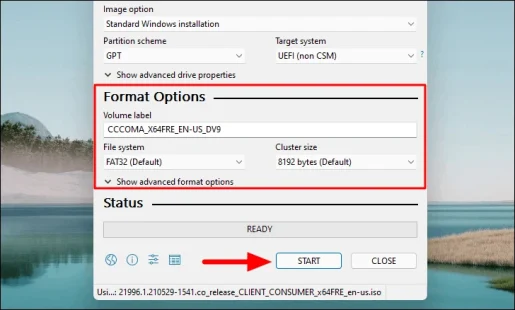
Iwe zvino uchagamuchira bhokisi renyevero richizivisa kuti data riri pa USB drive richabviswa. Dzvanya OK kuti uenderere mberi.
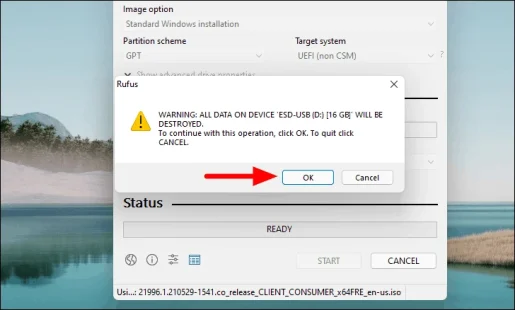
Maitiro acho achatanga uye anogona kutora kusvika maminetsi maviri kuti apedze. Kana yapera, bvisa USB drive. Iye zvino yave nguva yekuisa iyo Windows 11 sisitimu yekushandisa yatakangopenya kune USB drive.
Isa Windows 11 kubva pa USB drive
Iye zvino zvawava ne bootable Windows 11 USB drive, yave nguva yekutanga maitiro ekuisa. Dzima sisitimu yaunoda kuisa Windows uye ubatanidze USB drive.
chitsamba: Isu takaisa Windows 11 pane HP Compaq laptop. Iyo Yekutanga Menyu interface uye makiyi anogona kusiyana kubva kumugadziri kune mugadziri. Tarisa mubhuku remushandisi kana tsvaga pawebhu kuti uwane pfungwa yehurongwa hwako, kunyangwe iyo pfungwa inoramba yakafanana.
Zvino, dzvanya bhatani remagetsi kuvhura komputa uye wodzvanya ESCKamwe iyo skrini inovhenekera kuti upinde muKutanga Menyu. Mushure maizvozvo, dzvanya F9Chinokosha ndechokuisa Boot Options Menu.
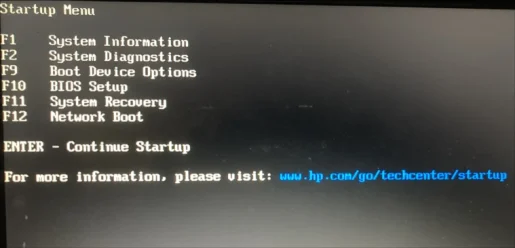
Zvino, sarudza iyo USB drive yawakabhodha kare uchishandisa museve kiyi wodzvanya ENTER.
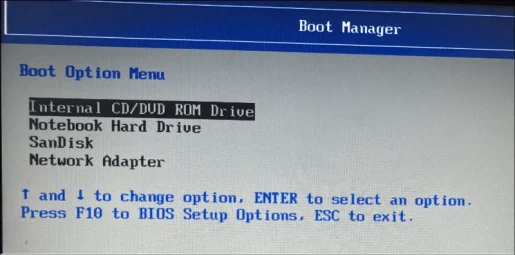
Iyo sisitimu inotora maminetsi mashoma kuti zvinhu zvigadzirire, usadzima komputa panguva iyoyo kunyangwe zvikaita sekunge zvinhu hazvisi kufambira mberi. Mushure mechinguva, Windows Setup skrini ichaonekwa.
Sarudza Mutauro, Nguva uye Nyika Format, uye Keyboard kana Input Method, wobva wadzvanya Next pazasi.
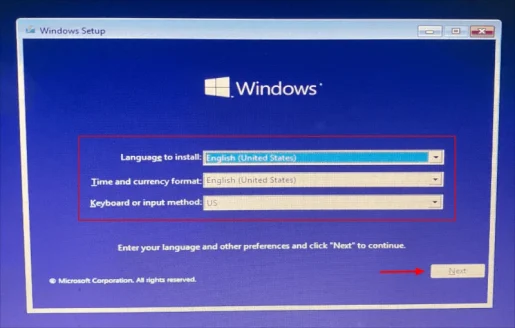
Tevere, tinya pane "Isa Zvino" sarudzo.

Iyo Activate Windows skrini ichabva yatanga. Isa kiyi yechigadzirwa munzvimbo yakapihwa uye tinya Next pazasi. Nekudaro, kana iwe usingade kuisa kiyi yechigadzirwa ipapo, tinya pane "Handina kiyi yechigadzirwa" sarudzo, enderera nekuiisa, uye isa kamwe Windows 11 yakaiswa.
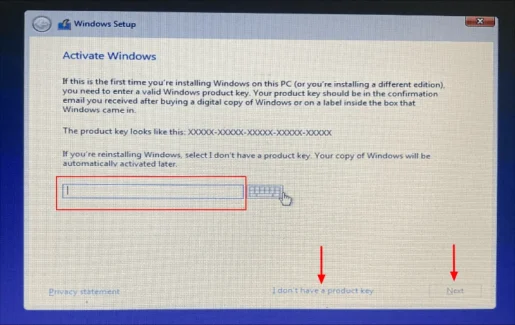
Zvino, sarudza Operating System yaunoda kuisa kubva pane iyo rondedzero uye wobva wadzvanya Next pazasi. Isu takaisa sisitimu yekushandisa "Windows 11 Pro".
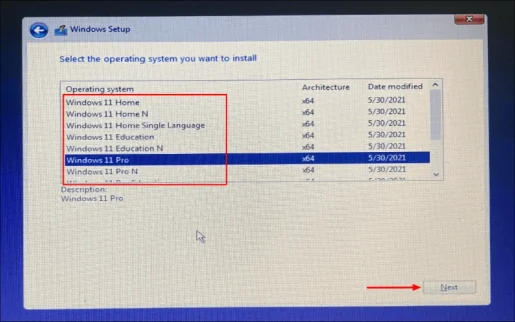
Peji rinotevera rine Windows 11 zvitemo zverezinesi uye zviziviso.Kana wapedza kuverenga, sarudza bhokisi rekuti “Ndinotambira marezinesi”, wodzvanya Next.
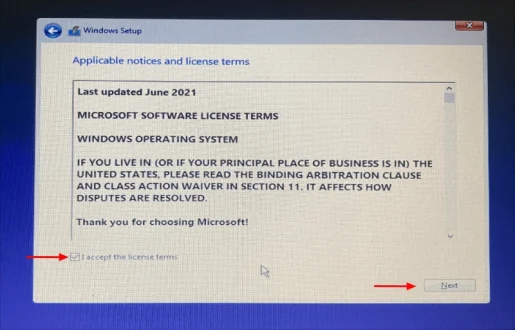
Iwe zvino uchaunzwa nemhando mbiri dzekuisa. Kana ukasarudza Kuvandudza, mafaira ako, mapurogiramu, uye zvirongwa zvichaendeswa kune Windows 11. Zvisinei, vashandisi vakawanda vanosangana nekanganiso pavanenge vachiedza kuenda kuKuvandudza. Kana ukasarudza Tsika, data rese riri pasystem rinobviswa uye imwe kopi nyowani yeWindows 11 ichaiswa.Kana uri kusangana nekukanganisa neKukwidziridza sarudzo kana kungoda kutanga zvinhu patsva Windows 11, sarudza iyo Custom sarudzo. .
chinyorwa : Kusarudza iyo "Custom" sarudzo inodzima iyo data. Naizvozvo, zvinokurudzirwa kugadzira backup yemafaira akakosha uye zvirongwa, kana zvichidikanwa.
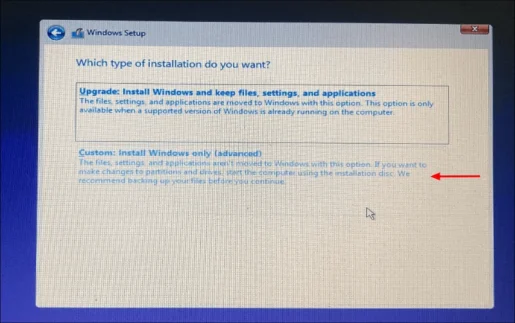
Tevere, sarudza drive kwaunoda kuisa Windows 11 uye tinya Next pazasi.
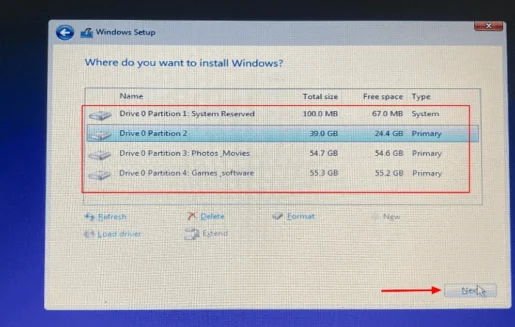
Bhokisi rekuzivisa rinogona kuoneka kuti rikuzivise kuti kana chikamu chawakasarudza chine mafaera kubva kushanduro yapfuura, anozoendeswa kune itsva folda. Dzvanya OK kuti uenderere mberi.
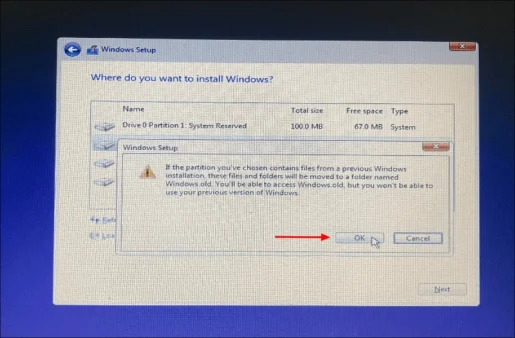
Ndizvo! Windows 11 zvino ichatanga kuisa pakombuta yako.
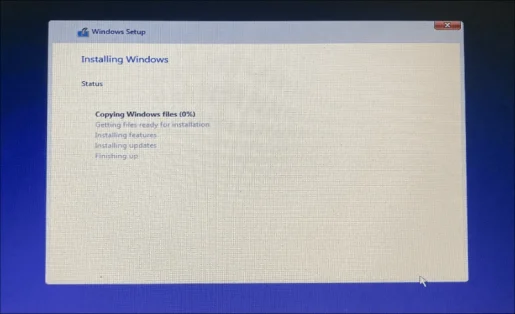
Mirira kuti maitiro ekuisa apedze uye wotangazve komputa yako. Iye zvino, gadzira Windows nekutevera iyo-pa-screen mirairo uye Windows 11 ichave iri kumusoro uye ichimhanya mumaminitsi mashoma. Uye pano ndakaisa Windows 11 kubva pa USB flash drive










Izvi zvakanakisa
Chinhu chakanakisa kuva newe nesu. ruva rako rakanaka